소개
노트북의 구성 요소를 이해하는 것이 필수적이 되어가고 있으며 PCIe 버전도 예외가 아닙니다. 게임, 비디오 편집 또는 일반적인 컴퓨팅을 하든지 간에 노트북이 PCIe 3을 지원하는지 PCIe 4를 지원하는지를 아는 것은 장치의 성능에 상당한 영향을 미칠 수 있습니다. 이 가이드는 PCIe가 무엇인지, 버전 간의 차이점을 이해하고 노트북이 사용하는 버전을 쉽게 확인할 수 있도록 도와줍니다.
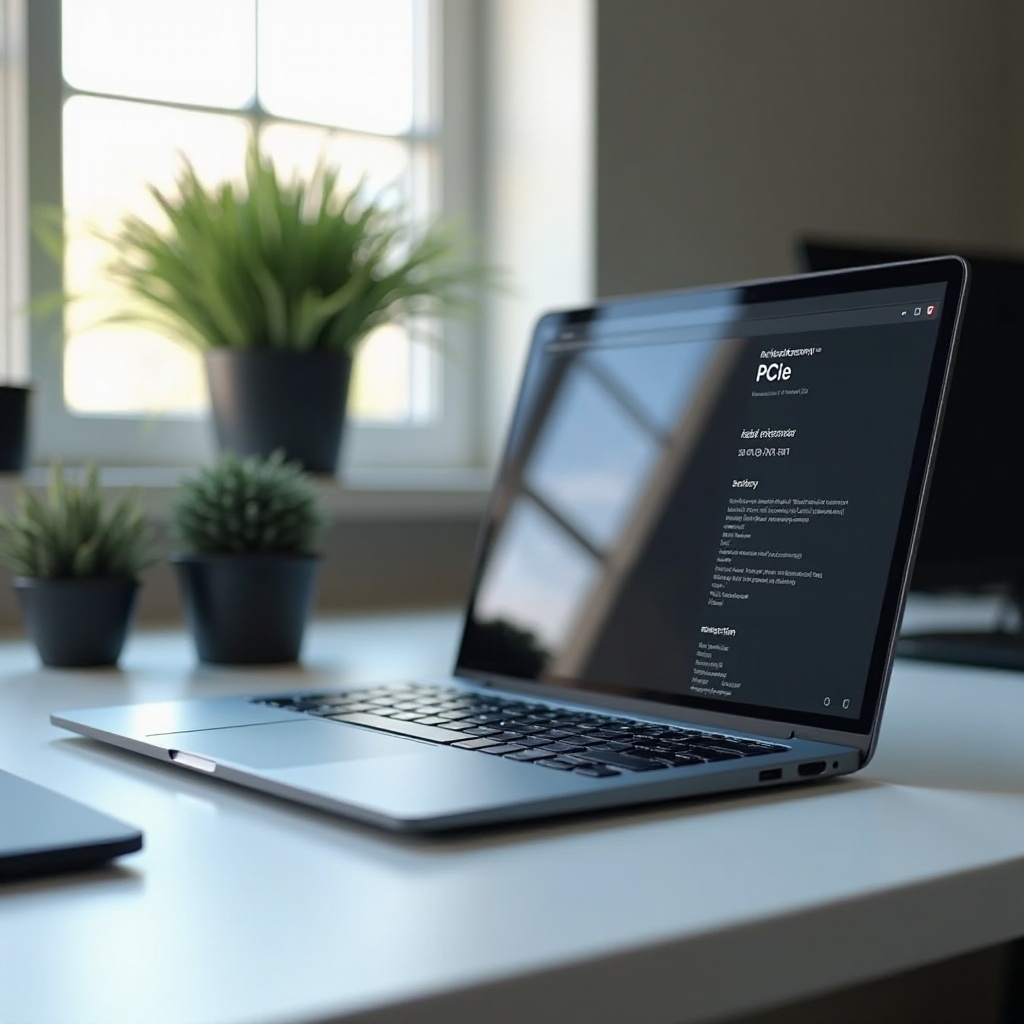
PCIe란?
주변 컴포넌트 인터커넥트 익스프레스(PCIe)는 고속 구성 요소를 연결하기 위한 표준 인터페이스입니다. 이를 마더보드와 그래픽 카드, SSD, 네트워크 카드와 같은 다양한 장치 간에 데이터가 흐르는 고속도로 시스템으로 생각할 수 있습니다. 수년에 걸쳐 PCIe는 현대 컴퓨팅의 증가하는 요구를 충족시키기 위해 속도와 성능을 향상시키며 발전해왔습니다.
기본적으로 PCIe는 노트북 내부 통신의 백본을 형성합니다. 높은 데이터 처리량, 낮은 지연 시간 및 유연성이 주된 장점입니다. 이러한 기능은 PCIe가 일상적인 작업에서 더 집중적인 컴퓨팅 활동에 이르기까지 다양한 애플리케이션에 적합하게 만듭니다.

PCIe 3과 PCIe 4의 차이점
하드웨어에 대한 정보를 제대로 이해하는 데 있어 PCIe 3과 PCIe 4의 차이를 이해하는 것이 중요합니다. PCIe 3.0은 오랜 기간 동안 표준이었으며, 데이터 전송 속도는 8 GT/s(기가 전송 초당)로, 이는 레인당 약 1 GB/s에 해당합니다. 반면, PCIe 4.0은 이 데이터 속도를 16 GT/s로 두 배로 늘리거나 레인당 약 2 GB/s에 해당합니다.
- 속도: 언급한 바와 같이, PCIe 4.0은 PCIe 3.0에 비해 두 배의 데이터 전송 속도를 제공합니다.
- 대역폭: PCIe 4.0의 증가된 대역폭은 데이터 집약적인 애플리케이션에 유리한 빠른 데이터 이동을 허용합니다.
- 효율성: 개선된 신호 체계와 아키텍처 개선으로 PCIe 4.0은 더 효율적입니다.
- 호환성: 새로운 노트북은 PCIe 4.0을 지원할 수 있지만, PCIe 3.0 장치와도 하위 호환성을 유지합니다.
이러한 차이점을 아는 것은 호환성을 최적화할 뿐만 아니라 성능을 최적화하는 구성 요소를 선택할 수 있도록 도와줍니다.
노트북이 PCIe 3인지 PCIe 4인지 확인하는 방법
노트북에서 PCIe 버전을 확인하는 것은 어렵게 느껴질 수 있지만, 몇 가지 방법으로 이를 쉽게 할 수 있습니다. 노트북에서 PCIe 버전을 확인하는 다양한 방법을 아래에서 확인할 수 있습니다.
장치 관리자 사용
- Windows 검색 창에서 검색하여 장치 관리자를 엽니다.
- ‘스토리지 컨트롤러’ 또는 ‘디스플레이 어댑터’ 섹션을 확장합니다.
- SSD 또는 GPU를 마우스 오른쪽 버튼으로 클릭하고 ‘속성’을 선택합니다.
- ‘상세 정보’ 탭으로 이동한 다음 드롭다운 메뉴에서 ‘하드웨어 ID’를 선택합니다.
- 현재 드라이버 또는 장치 사양 섹션에 PCIe 버전이 표시됩니다.
시스템 정보 도구 확인
Win + R을 눌러 ‘실행’ 창을 엽니다.msinfo32를 입력하고 Enter를 누릅니다.- ‘구성 요소’ 섹션을 찾아 확장합니다.
- ‘스토리지’로 이동하여 ‘디스크’를 선택합니다. 디스크 속성에 PCIe 버전이 표시됩니다.
타사 소프트웨어 도구 활용
- HWiNFO: HWiNFO를 다운로드하여 실행하여 하드웨어에 대한 자세한 정보를 얻고, 여기에는 PCIe 버전도 포함됩니다.
- CPU-Z: 또 다른 신뢰할 수 있는 도구로, 시스템에 대한 종합적인 세부 정보를 제공하며, 여기에는 PCIe 슬롯 및 버전도 포함됩니다.
이들 방법을 사용하면 노트북이 PCIe 3인지 PCIe 4인지를 확인할 수 있습니다.
PCIe 슬롯의 물리적 식별
현대 노트북의 경우 내부 접근이 쉽지 않기 때문에 노트북에서 PCIe 슬롯을 물리적으로 식별하는 것은 약간 도전적일 수 있습니다. 그러나 노트북을 열어보는 용기 있는 자에게는:
- 사용자 설명서 참조: 설명서에는 내부 레이아웃을 보여주는 다이어그램이 포함되어 있습니다.
- 후면 패널 열기: 노트북의 하단 쉘을 조심스럽게 제거하십시오. PCIe라고 라벨이 부착된 슬롯을 찾으십시오.
- 육안 검사: PCIe 4.0 슬롯은 PCIe 3.0과 비슷하게 보일 수 있지만, 마더보드의 라벨이나 표시로 구분할 수 있습니다.
물리적인 식별은 소프트웨어 확인보다 덜 간단하지만, PCIe 버전을 확인하는 또 다른 방법입니다.

현대 노트북에서 PCIe 버전의 중요성
PCIe 버전은 노트북 성능에 상당한 영향을 미칠 수 있습니다. 기술의 발전으로 고성능 애플리케이션이 점점 더 일반화되면서, PCIe는 이러한 애플리케이션이 원활하게 실행되는 데 중요한 역할을 합니다.
- 향상된 성능: PCIe 4.0은 두 배의 데이터 전송 속도를 제공하여 게임 및 3D 렌더링과 같은 작업에서 더 빠른 로드 시간과 원활한 성능을 보장합니다.
- 미래 대비: 더 많은 구성 요소와 소프트웨어가 PCIe 4.0의 향상된 대역폭과 속도를 활용함에 따라, 이 인터페이스를 갖추는 것이 노트북의 유효성을 더 오래 유지하게 합니다.
- 전체 효율성: PCIe 4.0의 지연 시간 감소와 효율성 증가는 노트북 자원의 더 나은 활용으로 이어집니다.
노트북의 PCIe 버전의 중요성을 아는 것은 업그레이드하거나 새 구성 요소를 구매할 때 현명한 결정을 내리는 데 도움이 됩니다.
결론
요약하면, 노트북이 PCIe 3을 사용 중인지 PCIe 4를 사용 중인지 아는 것은 성능 최적화와 하드웨어 선택에 있어 유익합니다. 우리는 PCIe의 기본 개념, 버전별 차이점, 노트북의 PCIe 버전을 확인하는 여러 방법 및 현대 컴퓨팅 환경에서 그것이 중요한 이유에 대해 논의했습니다. 이 가이드를 활용하면 PCIe 버전을 확인하는 것이 간단한 작업임을 알게 될 것입니다.
자주 묻는 질문
노트북을 PCIe 3에서 PCIe 4로 업그레이드하려면 어떻게 해야 하나요?
PCIe 3에서 PCIe 4로 업그레이드하려면 보통 PCIe 4.0을 지원하는 새로운 마더보드가 필요합니다. 노트북의 통합 설계 때문에 대부분의 경우 이는 비현실적입니다. 대신 새로운 노트북을 구입하는 것을 고려해보세요.
일상적인 노트북 사용에 PCIe 4이 필요할까요?
웹 브라우징, 동영상 스트리밍, 문서 편집 같은 일상적인 작업에는 PCIe 4가 필요하지 않습니다. 그러나 게임이나 비디오 편집 같은 고성능 작업의 경우 PCIe 4의 이점을 체감할 수 있습니다.
내 기존 SSD가 PCIe 4 슬롯에서 작동할까요?
네, PCIe 4 슬롯은 이전 버전과 호환이 가능합니다. PCIe 3 SSD는 PCIe 4 슬롯에서 작동하지만, PCIe 3의 성능 수준만을 얻을 수 있습니다.



